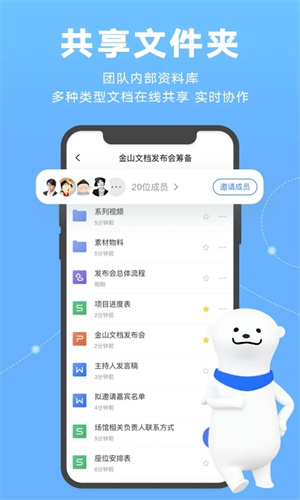
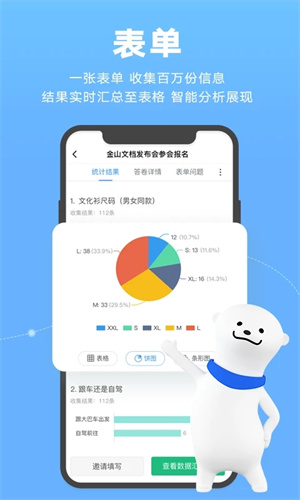
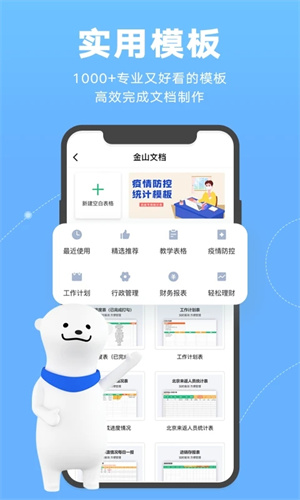
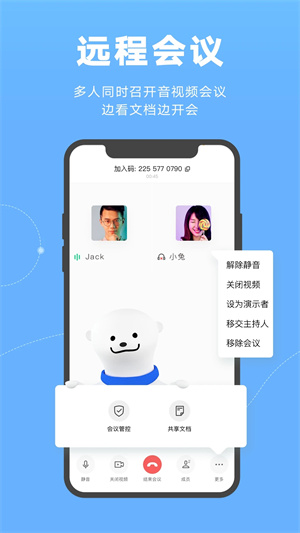
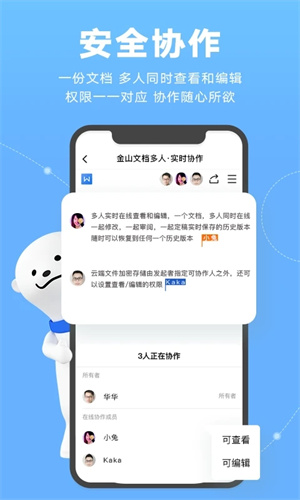
金山文档app是一款功能十分强大的可多人实时协作编辑的在线文档工具软件,它为用户提供了多种强大且实用的文档编辑功能,并且用户在修改编辑后可以自动保存,无需转换格式,告别反复传文件,让办公学习效率更高,可以适用于常见的办公场景,有需要的朋友们千万不要错过!
金山文档app支持用户设置不同成员查看或编辑权限,并且数据安全隔离、内容实时同步,与他人共享文件夹/团队文件/企业文件,让你轻松完成团队协作、资料共享、项目管理、信息统计、在线会议等任务。此外app还可以完美兼容各种WPS办公套件,PPT、Excel、Word等格式均可自由查看编辑,并且还可以支持百人远程会议,是工作学习必备的一款实用软件,快来下载试试吧!
1、【多人实时协作编辑】
填写表单、工作记录等,修改后自动保存,告别反复传文件。
2、【无需转换格式】
完全兼容Office文档,免去繁琐导入步骤。
3、【更懂你的文档管理】
工作资料保存于一处,多设备随时访问。
4、【文档共享权限控制】
设置不同成员查看或编辑权限,数据安全隔离。
5、【多平台支持】
网页版,微信小程序,钉钉,企业微信,Windows,Mac,Android,IOS。
1、【高效团队文档管理】
支持设置文件夹共享,轻松完成文档多人创作、修改、分享、管理
2、【文档权限】
支持设置不同成员查看或编辑权限
3、【多设备同步】
支持多设备同步,登录一个WPS帐号,随时随地查看和编辑你的文档
●多人协作
1个文档,多人同时在线查看和编辑;
云端储存不怕丢,手机、电脑多设备同步编辑,即时更新;
实时保存,随时可以恢复到指定的历史版本;
●表单
百万级数据收集工具,信息私密提交,绝不泄露;
在线考试自动改,考试成绩自助查,线上考试也有紧张感;
实名制签到打卡,安全智能防代打;
团队汇报定时提醒,周报/日报轻松收取;
●远程会议
多人远程音视频会议,一键发起,扫码参会;
边看文档边开会,即时修改、协作编辑,远程演示也如近在眼前;
网课在线课堂,授课讲解毫不卡顿,语音互动有趣更有序;
●共享文件夹
团队文件云端在线共享,永不过期,永不丢失;
●实用模板
1000+份高效模板,涵盖文字/表格/演示/表单,专业又好看;
●安全可控
成员权限由你定,文档安全我们保,协作任务易完成。
1、金山文档app上找到“我的office”,点击上面的“登录wps”,使用有关的账号登录。
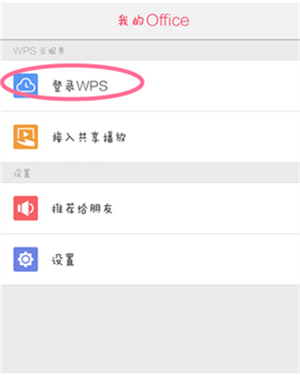
2、使用的QQ账号登录,登录成功,就可以使用wps的云文档功能了,可以将文档加入文档,只要在电脑上登录就可以同步查看了。
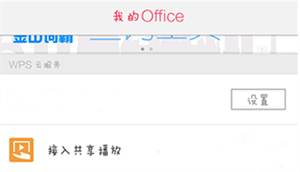
3、在菜单当中找到”打开“,在”导入到文档漫游“中选择”浏览目录“,也可以直接选择相应的类型浏览。
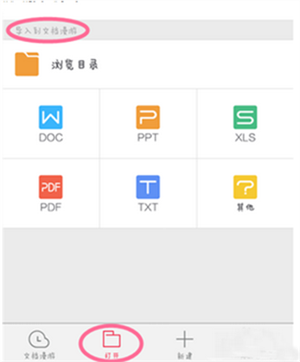
4、从文档或者存储卡或者设备等中找到文件,点击右边的菜单,查看文件的详细信息,选择左边的”分享“,进入”发送云存储“。
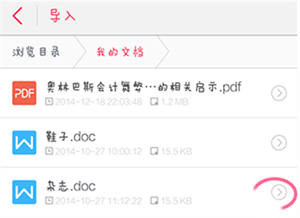
5、在发送云存储的下面选择”wps云文档“,进入云文档下面的私人空间,进入后点击最下面 的”发送“。此时就将你的文档加入了云文档。
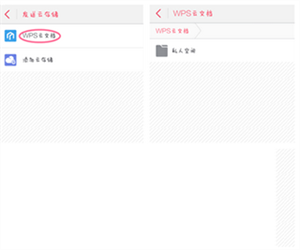
6、也可以在浏览找到了你的文档时,进入文档的界面,在”工具-文件“中找到”另存为“,”选择文件保存位置“至”wps云文档“。在云文档中选择”私人空间“再点击”保存“。
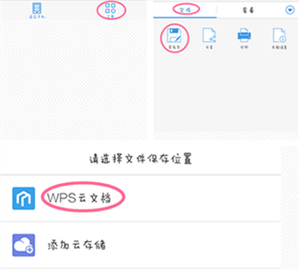
7、保存成功,在电脑的wps轻办公上登录,如果前面使用的QQ登录,电脑上也使用QQ登录,登录后,在电脑的”私人空间“的”文档“中就可以查看你刚刚加入的云文档了。

8、如果进入的是文档处理界面,点击右上面的云朵标识,在文档那个漫游文档下面可能可以找到加入收藏的云文档。使用这种方法时要求至少在手机上打开过该文档。
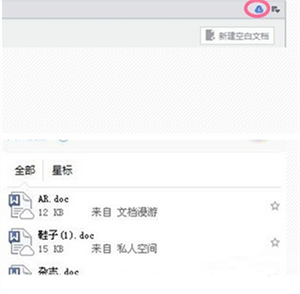
1、在金山文档app首页中点击下方栏目中间的蓝色+号
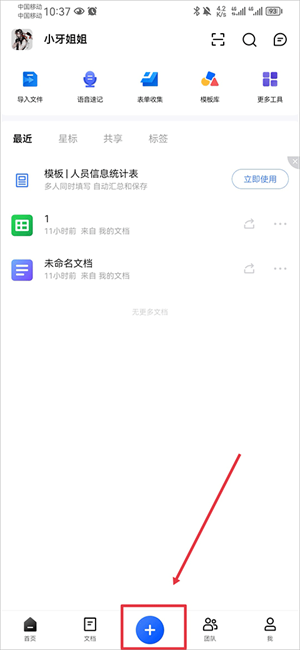
2、然后选择表格
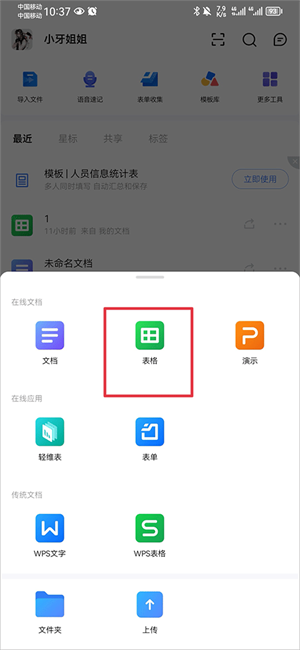
3、进入后将表格内容制作完成,或者在下方更多模板中选择一个模板进行编辑,编辑完成后点击右上角三条横线
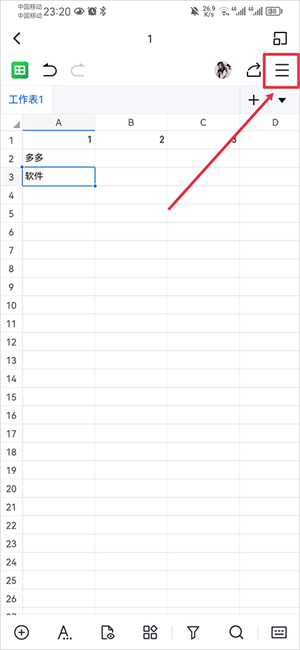
4、然后在菜单中点击分享
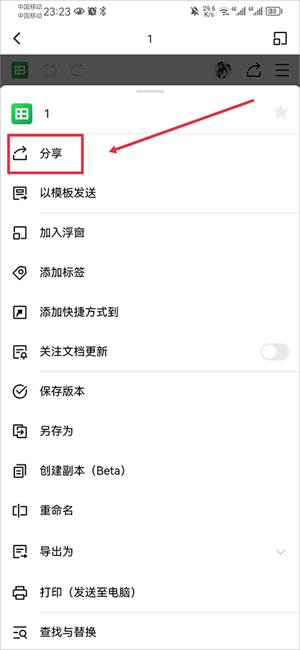
5、最后在分享界面中将权限设置为所有人-可编辑,设置完成后分享至微信、qq或者复制链接发给好友即可,分享后当好友进入表格后就可以查看内容并编辑了
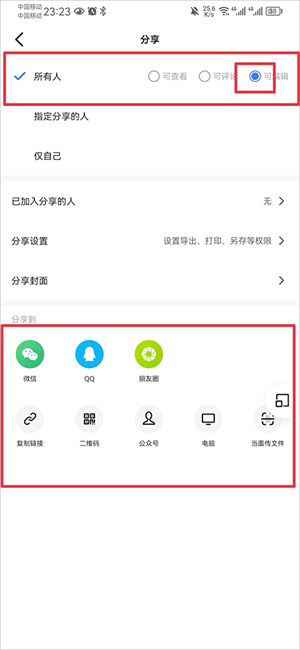
1、智能识别文件来源、重要文件星标、历史版本恢复、回收站超长保留期。
2、桌面办公体验、多人实时协作、云端自动保存、丰富场景模板。
3、共享文档,并且与他人同时处理同一份文档。
4、在您输入内容时自动保存,无需担忧心血白费。
5、创建新文档,或者打开并编辑您在网络上或其他设备上创建的任何文档。
亲爱的用户,V3.15.1版本正式发布了,本次修改如下:
- 修复部分已知问题
感谢所有用户的使用及支持,金山文档祝大家工作顺利、生活愉快!
应用信息
相同厂商 珠海金山办公软件有限公司
热门推荐
相关应用
实时热词
评分及评论
点击星星用来评分